5 bedste rettelser til mørk tilstand, der ikke fungerer på Instagram på iPhone
Miscellanea / / May 23, 2023
Instagram er blevet det mest populære valg blandt de sociale medieplatforme. Du aktiverer profilmeddelelser for at holde dig opdateret med, hvad dine venner og yndlingsskabere, hver gang de lægger et nyt opslag eller en historie op. Du kan også download Instagram Reels på din iPhone for at se dem senere.

Instagram er også tilgængelig til brug i mørk tilstand. Men nogle brugere klager over, at de ikke kan slå Dark Mode til for Instagram. Hvis du også står over for et lignende problem, er her nogle fungerende løsninger til at løse det samme.
1. Tjek automatiske indstillinger for mørk tilstand på iPhone
Da Instagram-appen ikke har en indbygget Dark Mode-indstilling, er den kun afhængig af temaindstillingerne på din iPhone. Så den første løsning, hvis Instagrams Dark Mode ikke fungerer korrekt, er at kontrollere Dark Mode-indstillingerne på din iPhone.
Trin 1: Åbn appen Indstillinger på din iPhone.

Trin 2: Rul ned og tryk på Skærm og lysstyrke.

Trin 3: Tryk på knappen ved siden af Automatisk for at deaktivere funktionen.

Trin 4: Tryk på Mørk for manuelt at aktivere det mørke tema til din iPhone.

Trin 5: Luk Indstillinger, og åbn Instagram for at kontrollere, om problemet er løst.

2. Tving til at afslutte og genstart Instagram
Hvis Dark Mode stadig ikke anvendes på Instagram-appen, kan du tvinge til at afslutte og genstarte den på din iPhone. Dette vil stoppe appen i at køre i baggrunden og give den en ny start.
Trin 1: På startskærmen på din iPhone skal du stryge op og holde for at få vist baggrundsappvinduerne.
Trin 2: Stryg til højre og se efter Instagram-appen. Stryg derefter opad for at fjerne Instagram-appvinduet.

Trin 3: Genstart Instagram for at kontrollere, om problemet er løst.

Tving afslutning og genstart anbefales også, hvis Instagram-appen holder op med at fungere på din iPhone.
3. Tjek placeringstjenester på iPhone
Din iPhone skifter automatisk til mørk tilstand afhængigt af din aktuelle placering og tid. Det samme gælder for Instagram-appen. Så du skal tjekke, om placeringstjenester er blevet aktiveret på din iPhone.
Trin 1: Åbn appen Indstillinger på din iPhone.

Trin2: Rul ned og tryk på Privatliv og sikkerhed.

Trin 3: Tryk på Placeringstjenester.

Trin 4: Tryk på knappen ved siden af Location Services for at aktivere funktionen.

Trin 5: Rul ned og tryk på Instagram.

Trin 6: Aktiver Location Access ved at vælge din præference.
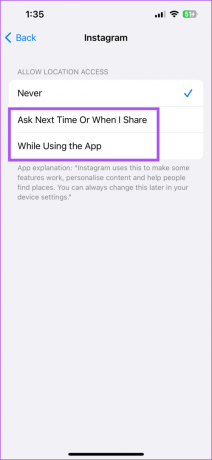
Selvom Location Access mest bruges til at sende placeringsbaseret indhold, kan du også aktivere det til dette scenarie.
Trin 7: Luk appen Indstillinger, og åbn Instagram for at kontrollere, om problemet er løst.

4. Opdater Instagram-appen
Den aktuelle version af Instagram-appen på din iPhone har muligvis brug for en opdatering, hvis du ikke har gjort det i et stykke tid. Vi anbefaler at installere den seneste version af App Store og kontrollere, om det løser problemet. Sådan kontrollerer du manuelt for en opdatering.
Trin 1: Åbn App Store på din iPhone.

Trin 2: Tryk på dit profilikon i øverste højre hjørne.

Trin 3: Stryg ned for at opdatere og se efter opdateringer.
Trin 4: Opdater Instagram-appen, hvis en er tilgængelig under Kommende automatiske opdateringer.

Trin 5: Åbn derefter Instagram og kontroller, om problemet er løst.

5. Opdater iOS
Da vi taler om en systemindstilling, foreslår vi også at opdatere versionen af iOS på din enhed.
Trin 1: Åbn appen Indstillinger på din iPhone.

Trin 2: Rul ned og vælg Generelt.

Trin 3: Tryk på Softwareopdateringer.

Trin 4: Hvis en opdatering er tilgængelig, skal du downloade og installere den.
Trin 5: Åbn derefter Instagram og kontroller, om problemet er løst.

6. Brug Instagram på skrivebordet
Hvis ingen af løsningerne virker, foreslår vi, at du skifter til din Mac eller Windows-pc for at bruge Instagram i mørk tilstand. Ligesom Facebook kan du få adgang til din Instagram-profil og post på Instagram fra din pc eller Mac.
Brug mørk tilstand på Instagram
Disse løsninger skal hjælpe dig med at fortsætte med at bruge din yndlingsapp i mørk tilstand på din iPhone. Men der må have været lejligheder, hvor du brugte for meget tid på Instagram. Takket være det endeløse udbud af hjul, videoer og historier. Og hvis du for det meste er afhængig af mobildata, er chancerne for, at du hurtigt vil bruge din daglige datagrænse. Så vi har anbefalet bedste måder at kontrollere og reducere dataforbrug af Instagram.
Sidst opdateret den 02. maj, 2023
Ovenstående artikel kan indeholde tilknyttede links, som hjælper med at understøtte Guiding Tech. Det påvirker dog ikke vores redaktionelle integritet. Indholdet forbliver upartisk og autentisk.
Skrevet af
Paurush Chaudhary
Afmystificering af teknologiens verden på den enkleste måde og løsning af hverdagsproblemer relateret til smartphones, bærbare computere, tv'er og indholdsstreamingplatforme.



